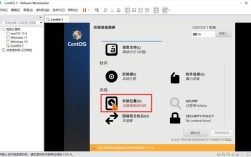在CentOS上安装虚拟机是一个涉及多个步骤的过程,需要一定的技术知识和细心操作,以下是一个全面的指南,包括从准备阶段到安装和配置虚拟机的全过程。
一、准备工作
1、硬件要求:确保宿主机(即运行虚拟机软件的物理计算机)具备足够的硬件资源,至少需要双核CPU、4GB以上内存和足够的硬盘空间来存储虚拟机文件。
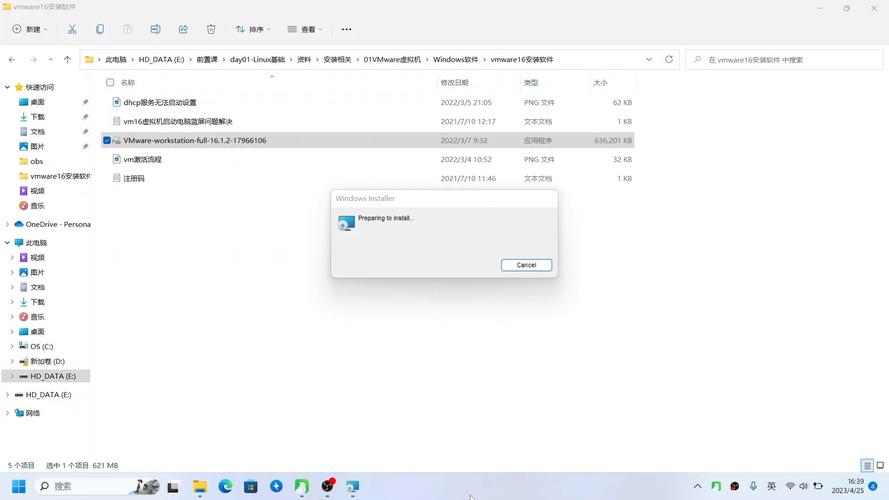
2、软件准备:下载并安装VMware Workstation或VirtualBox等虚拟机软件,下载所需的CentOS镜像文件,可以从阿里云镜像站或其他官方渠道获取。
二、创建虚拟机
1、打开虚拟机软件:以VMware为例,打开VMware Workstation后,选择“创建新的虚拟机”。
2、选择配置类型:可以选择“典型”配置,让VMware自动应用最佳设置;也可以选择“自定义”配置,根据具体需求调整虚拟机参数。
3、兼容性选择:如果计划将虚拟机迁移到其他版本的VMware,请确保选择正确的兼容性选项。
4、稍后安装操作系统:在创建过程中,选择“稍后安装操作系统”,以便后续手动加载CentOS镜像。
5、操作系统选择:在客户机操作系统类型中选择Linux,版本选择CentOS。
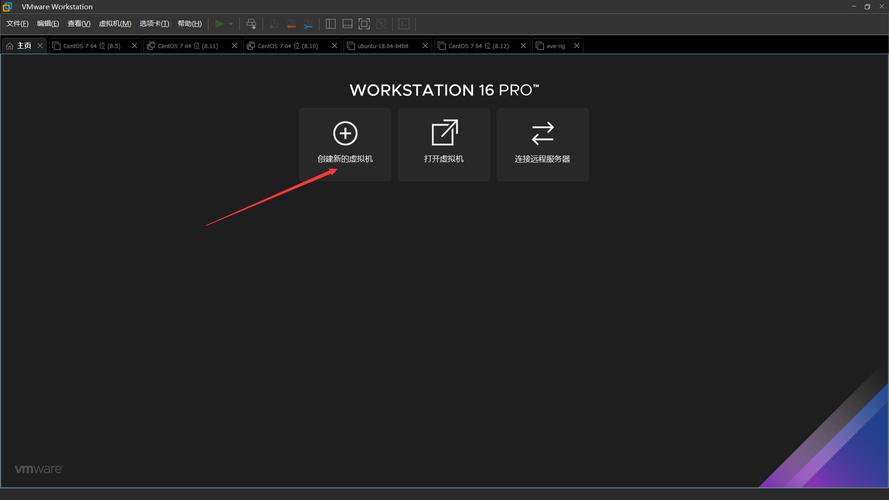
6、虚拟机命名与位置:为虚拟机命名并选择保存位置。
7、处理器与内存分配:根据宿主机的硬件资源合理分配处理器和内存给虚拟机。
8、网络连接类型:选择合适的网络连接类型,如桥接模式或NAT模式。
9、磁盘容量设置:设置虚拟磁盘的大小,建议初始分配足够空间以避免后期调整麻烦。
10、取消不需要的硬件:在自定义硬件设置中,可以移除不需要的硬件,如声卡、打印机等。
三、安装CentOS
1、加载ISO映像:在虚拟机设置中,选择CD/DVD驱动器,加载之前下载的CentOS ISO映像文件。
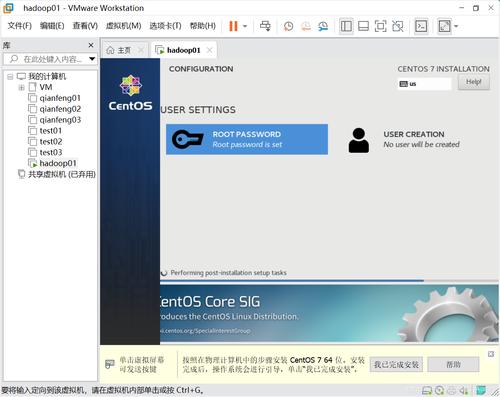
2、开启虚拟机:启动虚拟机,系统会自动从ISO映像引导。
3、安装向导:按照屏幕提示进行安装,首先选择语言,然后设置时区、键盘布局等。
4、磁盘分区:选择“我要配置分区”,手动设置分区或使用自动分区,建议为/boot分区分配200MB空间,并根据需要为其他分区分配空间。
5、网络与主机名配置:配置网络连接,并设置主机名。
6、创建用户:设置root密码,并创建一个普通用户账户。
7、开始安装:确认所有设置无误后,点击“开始安装”,安装过程可能需要一些时间,请耐心等待。
四、配置与优化
1、更新系统:安装完成后,首先更新系统软件包,以确保系统安全性和稳定性。
2、配置网络:如果需要静态IP地址,可以编辑网卡配置文件(如ifcfgens33),设置ONBOOT=yes、BOOTPROTO=static等参数。
3、安装必要软件:根据需要安装开发工具、服务器软件等。
4、快照管理:为了方便备份和恢复,可以在虚拟机安装完成后立即设置一个快照。
五、常见问题解答
Q1: 如何在CentOS虚拟机中安装增强工具以提高性能?
A1: 在VMware中,可以通过虚拟机菜单中的“安装VMware工具”选项来安装增强工具,这些工具可以提高虚拟机的显示性能、改善鼠标体验以及增强共享文件夹等功能。
Q2: 如果CentOS虚拟机无法联网怎么办?
A2: 首先检查虚拟机的网络连接类型是否正确(如桥接或NAT),在CentOS中查看网络接口状态(如使用ip addr命令),并确保网络服务已启动(如使用systemctl restart network命令重启网络服务),如果问题依旧存在,可以尝试重新配置网卡或检查宿主机的网络设置。
通过以上步骤,您可以在CentOS上成功安装并配置虚拟机,在实际操作中可能会遇到各种问题,建议参考官方文档或社区论坛寻求帮助。